Apple har nettopp droppet en funksjon som endrer spill for syklister. Du kan nå se Apple Watchs live-sykkelmålinger – hjertefrekvens, hastighet, distanse, høyde og mer – direkte fra iPhones direkteaktiviteter. For å låse opp denne opprinnelige funksjonen, må du sørge for at iPhone kjører iOS 17 eller nyere og er sammenkoblet med en Apple Watch som kjører watchOS 10 eller nyere.
Lurer du på hvordan du kan aktivere denne funksjonen? Vel, du trenger ikke. Når du starter en sykkeltrening fra Apple Watch, vises direkte syklingsmålinger automatisk som en direkteaktivitet på iPhone. Her er alt annet du trenger å vite om å få tilgang til Apple Watch live-sykkelmålinger på iPhone.
- Slik viser du Apple Watch live-sykkelmålinger på iPhone
- Forstå sykkelberegningene på iPhone
- Slik setter du opp Cycling Power Zones på watchOS 10
Slik viser du Apple Watch live-sykkelmålinger på iPhone
- For å starte en sykkeltrening, start Fitness-appen på Apple Watch.
- Velg mellom utendørs syklus og innendørs syklus.
- Trykk på Fortsett hvis du blir bedt om det.
Treningssykkeløkten din starter. - Sveip til venstre på gjeldende grensesnitt hvis du ønsker å avslutte eller sette økten på pause.
Du kan også kontrollere disse variablene med sideknappen og handlingsknappen.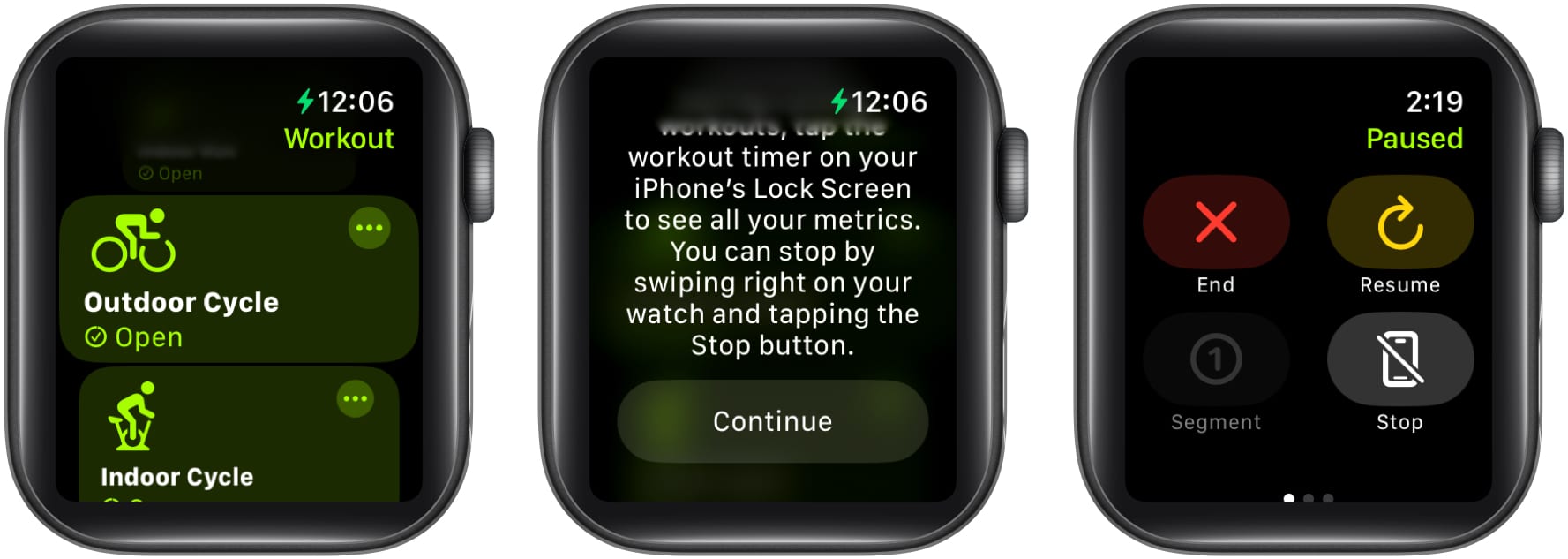
- På iPhone-låseskjermen vil du se et varsel om direkteaktiviteter → Trykk på Tillat for å nyte en fullskjermsopplevelse.
- Trykk deretter på varselet → Etter dette vil du kunne se alle live-beregningene i detalj.
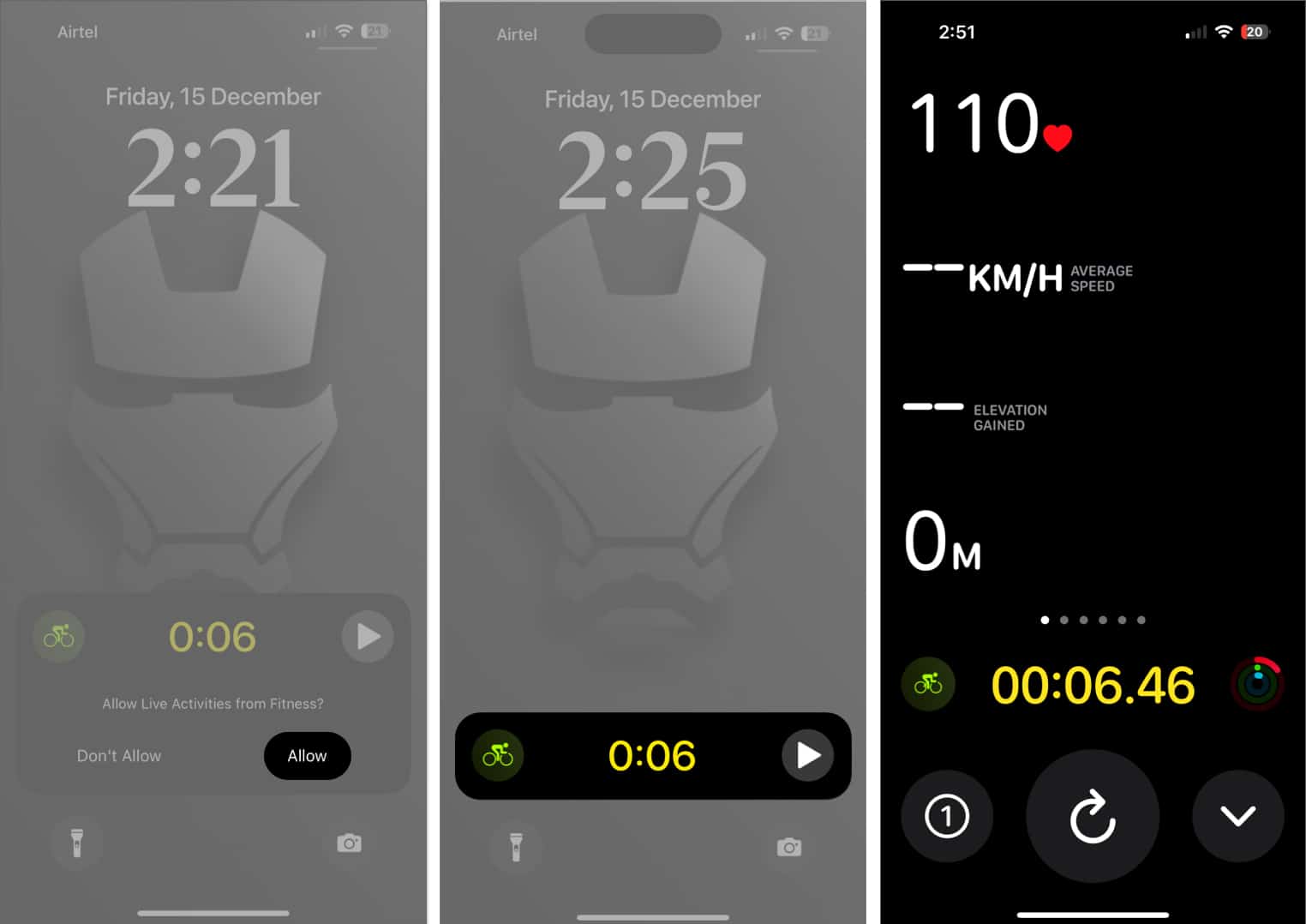
Forstå sykkelberegningene på iPhone
Ved å sveipe fra venstre til høyre på treningsgrensesnittet til iPhone, kan du få en detaljert analyse av ytelsen din så langt.
- Det andre lysbildet vil indikere hjertefrekvenssoner, tid og gjennomsnittlig hjertefrekvens.
- Den tredje rammen fremhever antall delinger, delingshastighet og hjertefrekvens.
- Det fjerde lysbildet viser høyden.
- Det femte lysbildet viser hastighetsstatistikken din, mens den siste visningen viser aktivitetsringene dine.
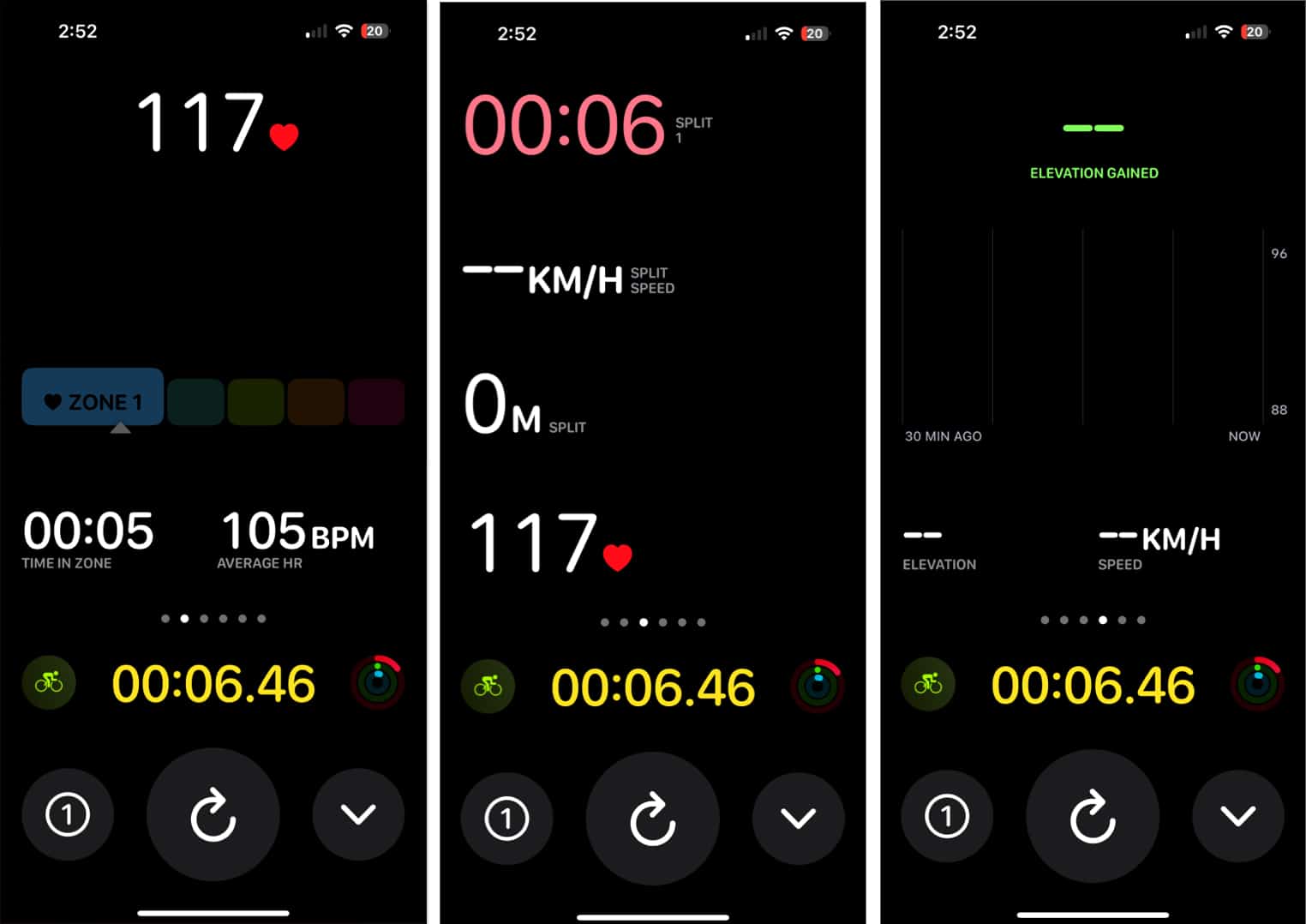
Fra hvert lysbilde har du tilgang til følgende alternativer:
- Lås kontroller
- Slutt å se
- Avslutt treningsøkten
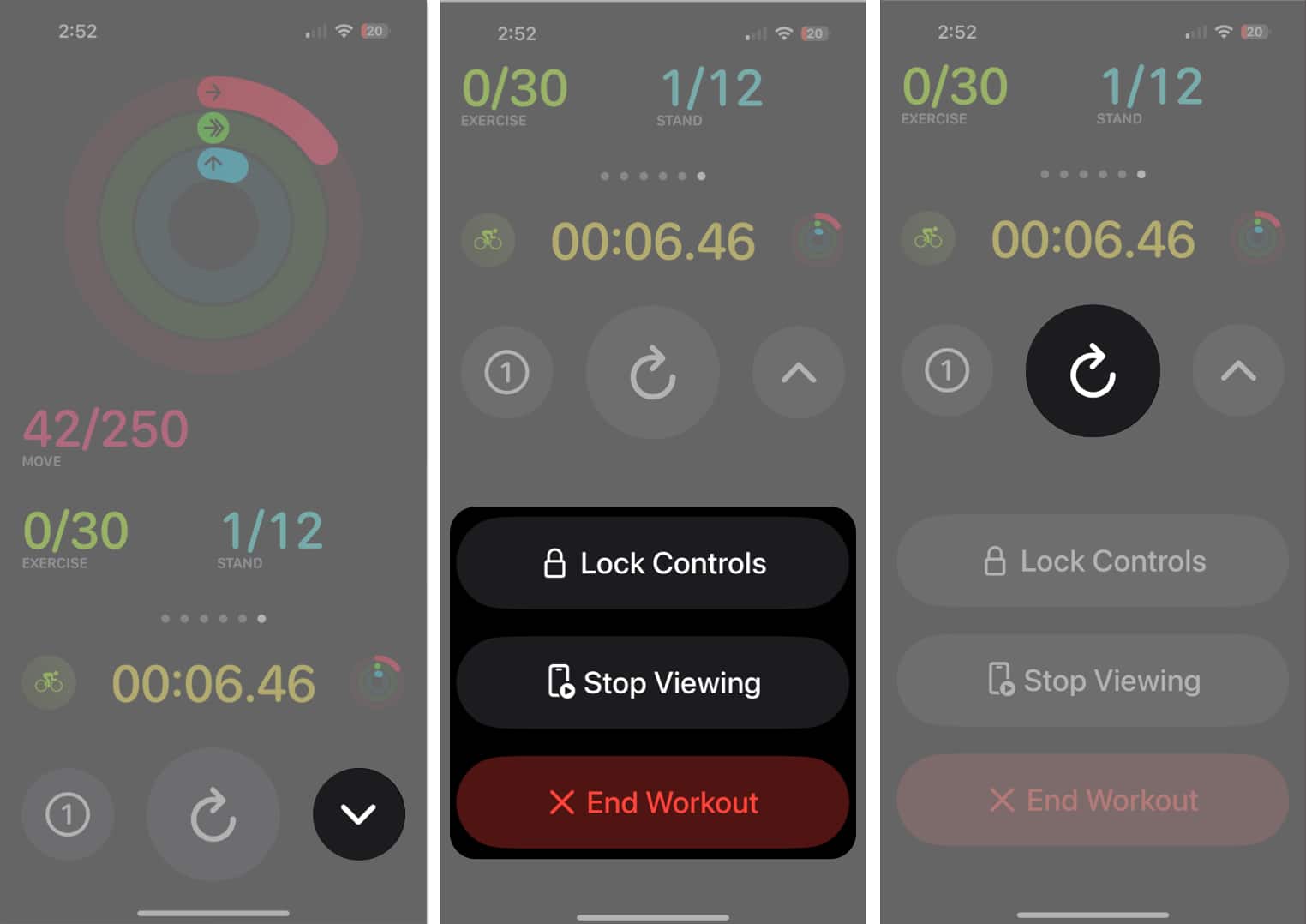
- Du kan også starte økten på nytt ved å trykke på Oppdater-ikonet.
Slik setter du opp Cycling Power Zones på watchOS 10
Power Zone på Apple Watch lar deg måle effektiviteten til sykkeltreningen din. Den analyserer treningen din basert på Functional Threshold Power (FTP), som enkelt estimeres ved å koble klokken til Bluetooth-kompatibelt sykkelutstyr.
Power Zones kan hjelpe deg med å få mer ut av sykkeltreningene og er representert i 5-8 segmenter på klokken, noe som indikerer varierende innsatsnivå.
Hvis du ønsker å bruke det samme, følg trinnene beskrevet nedenfor:
- Start Innstillinger-appen på Apple Watch.
- Bla til bunnen og velg Trening.
- Velg nå Cycling Power fra menyen.
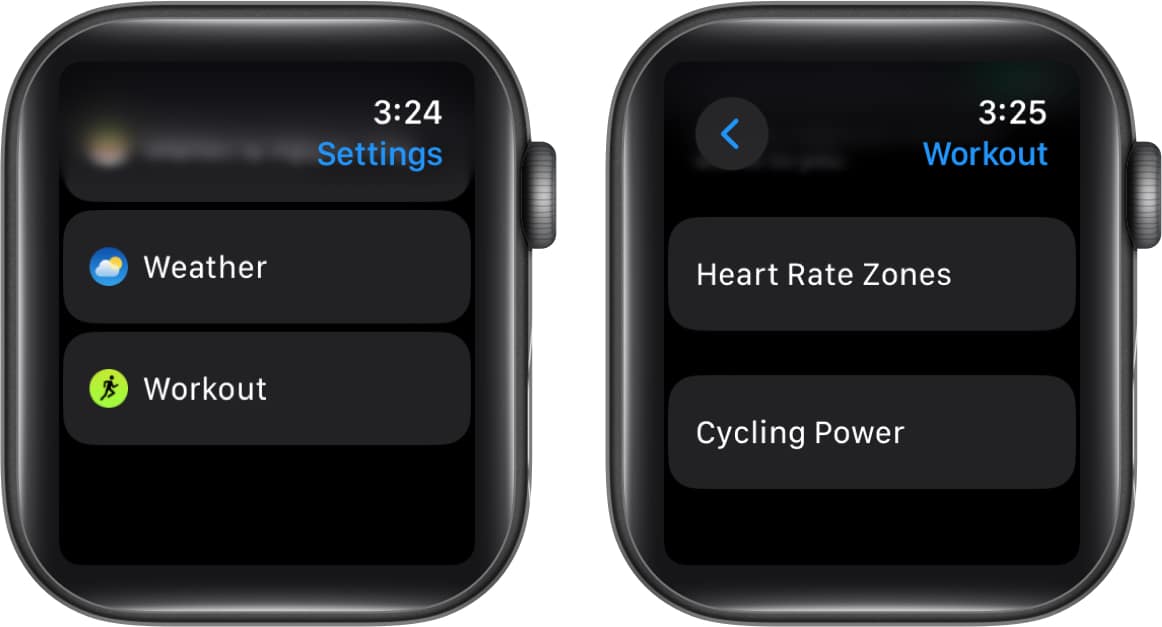
- Velg Custom-alternativet og angi ønsket FTP.
- Trykk på Ferdig for å lagre innstillingene dine.
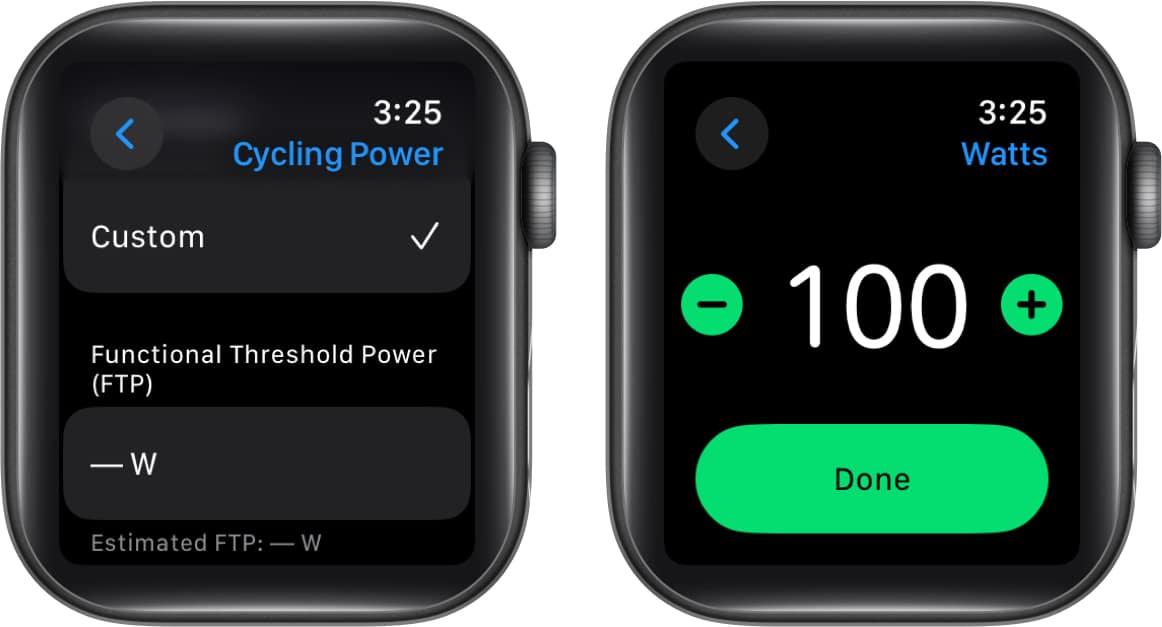
- Trykk på 6 Zones-alternativet under Power Zones.
6 soner er satt som standard. - Velg ønsket antall soner.
- Gå tilbake og trykk på en av sonene som er oppført nedenfor for å tilordne en øvre og nedre grense.
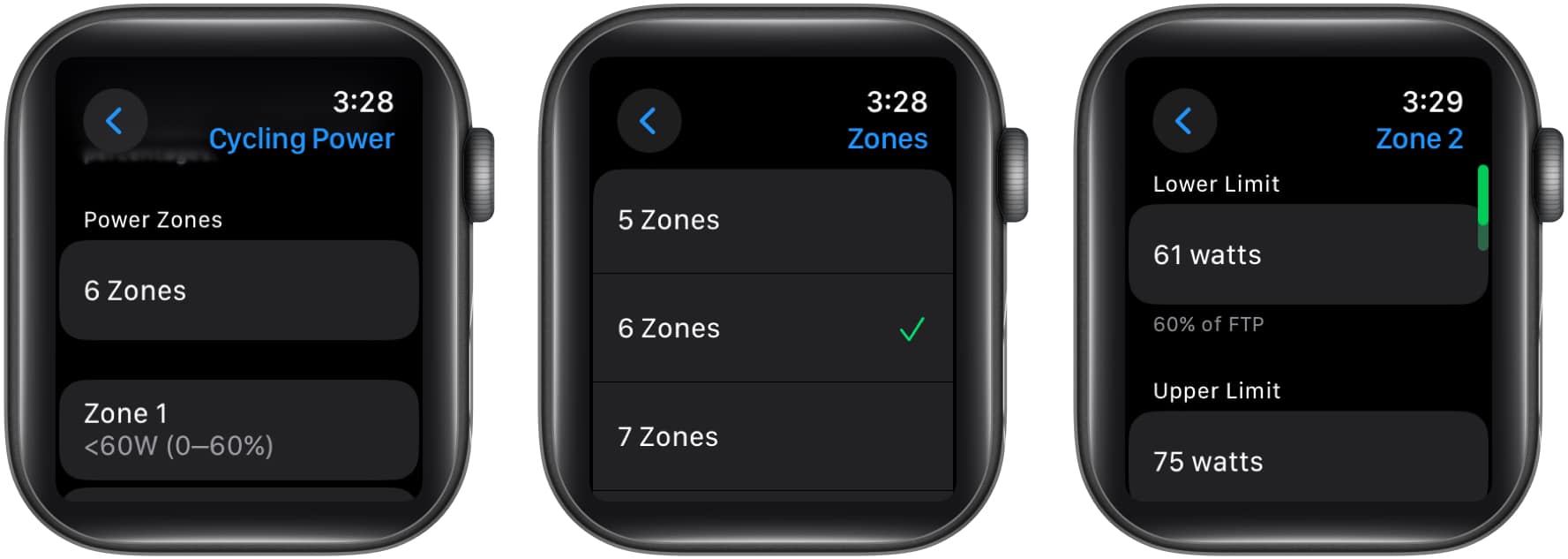
Du kan gjøre det samme via Watch-appen på din iPhone.
Gå til alternativet Trening → Velg Sykkelkraft. Nøyaktig som diskutert ovenfor, kan du enkelt angi en egendefinert kraftsone for sykkeløkten din.
Merk: Kraftsoner kan bare beregnes hvis du har oppgitt fødselsdato, høyde og vekt i Fitness-appen på iPhone.
Vanlige spørsmål
Bruk av direkte syklusmålinger kan ha en liten innvirkning på batterilevetiden, siden det innebærer kontinuerlig overvåking.
Ja det kan du! Etter å ha fullført en sykkeltrening, åpne Fitness-appen → Velg den spesifikke aktiviteten → Trykk på Del-ikonet → Velg din foretrukne app/kontakt.
Fusjon av teknologi og fitness!
Avslutningsvis er det en enkel prosess som kan fullføres med bare noen få trinn å se Apple Watch-sykkelmålingene dine på iPhone med iOS 17.
Husk å dele din nyvunne kunnskap med andre ryttere. Med denne Live Activity-funksjonen vil du kunne få mest mulig ut av sykkeltreningene dine og nå treningsmålene dine.
Takk for at du leser. Ta deg tid til å legge igjen tankene dine i kommentarene nedenfor.
Les mer:
- Slik bruker du Stacks i Fitness+ i iOS 17
- Slik lager du tilpassede Apple Fitness+-planer i iOS 17
- Treningsappen fungerer ikke på iPhone? Måter å fikse det på!
Lesere som deg hjelper til med å støtte iGeeksBlog. Når du foretar et kjøp ved å bruke lenker på nettstedet vårt, kan vi tjene en tilknyttet provisjon. Les ansvarsfraskrivelse.
Leave a Reply
You must be logged in to post a comment.